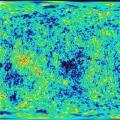Отправить эту статью на мою почту
В этой статье мы расскажем, как правильно заполнить СЗВ-СТАЖ в 1С:Бухгалтерия предприятия 3.0 для последующей передачи как на бумажном носителе, так и в электронном формате в Пенсионный фонд России.
Для начала немного напомним, что эта форма отчетности необходима для предоставления в Пенсионный фонд данных о периодах работы застрахованных лиц, также о рассчитанных и перечисленных по ним за эти периоды страховых взносах. Подать ее необходимо не позднее 01.03 года, следующего за отчетным. В обязательном порядке форма СЗВ_СТАЖ должна сопровождаться описью по форме ОДВ-1.
Чтобы заполнить СЗВ-СТАЖ в 1С требуется выполнить подготовительную работу, а именно проверить корректность заполнения необходимых сведений в базе:
Карточку организации, в частности наименование, ИНН и КПП, руководителя и раздел Пенсионный фонд;
Карточки сотрудников – ФИО и СНИЛС
Если организация, или территориально обособленное от нее подразделение осуществляет свою деятельность на территории с особыми условиями труда, то надо заполнить данные о территориальных условиях, для этого смотрите Администрирование → Параметры учета → Настройки зарплаты → вкладке Территориальные условия.
Так же обратите внимание на своевременности оформления документации кадрового учета, отвечающих за отражение приемов, переводов, больничных и увольнений сотрудников.
Оставьте, пожалуйста, в комментариях интересующие Вас темы, чтобы наши специалисты разобрали их в статьях-инструкциях и в видео-инструкциях.
После того, как все данные внесены и проверены, переходим к непосредственному формированию самой отчетности. Выполнить это можно в журнале ПФР. Пачки, реестры, описи. По команде Создать вам будет предложен перечень доступных вариантов, среди них надо найти и выбрать Сведения о страховом стаже застрахованных лиц, СЗВ-СТАЖ.
В новом документе заполните шапку: организация, дата, год (за который должны быть сформированы сведения) и тип сведений (если отчет подается впервые в этом отчетном периоде, то исходная, если не первый, то дополняющая, если для выхода сотрудника на пенсию, то тип Назначение пенсии).
Заполнения данных выполняется с помощью команды Заполнить, которая находится над табличной частью документа. В итоге в документ будут добавлены строки с перечнем сотрудников. Здесь вы можете открыть более подробную информацию о стаже сотрудника кликнув на строку с ним.
Для внесения изменений в карточку сотрудника, например исправления номера СНИЛС используется ссылка Редактировать карточку сотрудника. Просмотреть обозначения сведений для исчисления стажа можно открыв соответствующий справочник.
Когда документ подготовлен, после выполнения проведения по нему доступны следующие возможности:
Проверка на правильность составления с помощью специализированных программ, которые должны быть предварительно скачаны (например, с сайта ПФР) и установлены на ваш ПК;
Выгрузка на свой ПК с целью отправки в ПФР в электронном виде.
Передача в пенсионный фонд напрямую из программы 1С (доступно, для компаний своевременно осуществивших подключение к сервису 1С-Отчетность), можно так же осуществить предварительную проверку в интернете.
Вывод печатных форм;
Команда опытных 1с-программистов:
До 2-х часов время реакции на срочные задачи, даже в выходные и праздничные дни.
40+ штатных программистов с опытом работы в «1С» от 5 до 20 лет.
Делаем видео-инструкции по выполненным задачам.
Живое общение через любые удобные клиенту мессенджеры
Контроль выполнения ваших задач через специально разработанное нами приложение
Официальные партнеры фирмы «1С» с 2006 года.
Опыт успешной автоматизации от небольших фирм, до больших корпораций.
99% клиентов довольны результатами
Расширение конфигурации для ЗУП 3.1
При работе в окне "Трудовая деятельность", если заполнены места работы,
расчёт стажа и подстановка значений происходит автоматически.
Инструкция:
1. Открываем "Администрирование/Печатные формы, отчёты и обработки/Расширения"
2. "Добавить из файла..."
3. Открываем файл "РасчётСтажа.cfe"
4. Перезапускаем программу, проверяем индикатор расширения, он должен быть зелёный:
5. Открываем "Трудовая деятельность" нужного сотрудника
6. Заполняем таблицу "Места работы" (достаточно заполнить поля "С" и "По")
7. Нажимаем надпись "Нажмите, чтобы заполнить"
8. Данные подставляются автоматически, на дату приёма
9. Сохраняем.
10. Если нажимаете на строчку с заполненным стажем, тогда происходит сверка.
Если расчётные данные совпадают, выводится сообщение о совпадении:
если данные не совпадают, выводится сообщение о НЕ совпадении:
1С:Предприятие 8.3 (8.3.13.1513)
Зарплата и управление персоналом, редакция 3.1 (3.1.8.137)
06.11.2018
Обновил 3.1
Оставляю обработку для 3.0:
Разрабатывалась и тестировалась:
1С:Предприятие 8.3 (8.3.5.1517)
Зарплата и управление персоналом, редакция 3.0 (3.0.22.204)
Порядок работы в 3.0:
1. Запускаем обработку.
2. Выбираем нужное Физическое лицо из списка.
3. Работаем в окне "ФИО: Трудовая деятельность"
3.1. Если не была заполнена таблица "Места работы", заполняем её (достаточно заполнить поля "С" и "По") необходимыми данными. Обработка работает с реальными данными в базе.
3.2. Нажимаем кнопку "Расположить" (не обязательно). Сортировка по полю "С".
3.3. Нажатие кнопки "Заполнить" выведет на экран рассчитанный стаж.
3.4. При нажатии на заполнение сведений о стаже, если поля не заполнены, обработка рассчитает по текущей таблице "Места работы" и подставит в форму стаж. "Дата отсчёта" - День приёма сотрудника на работу.
3.5. Если сведения о стаже заполнены, обработка сравнит их с расчётными и в случае расхождения выведет сообщение. Данные не пересчитываются, если сведения заполнены "с момента приёма на работу".
3.6. Сохраняем данные в базе, нажав кнопку "ОК".
4. Следующее ФизЛицо.
ВНИМАНИЕ! При Расчёте стажа перекрывающиеся периоды считаются один раз!
Ввод сведений о стаже для расчета больничных листов в программе 1С Зарплата и Управление Персоналом.
Страховой стаж - это суммарная продолжительность времени уплаты страховых взносов и налогов.
Пособие по временной нетрудоспособности зависит от продолжительности страхового стажа и сума полученных средств будет:
1. Страховой стаж работы более 8 лет - 100% выплата в полном объеме.
2. Страховой стаж работы от 5 до 8 лет - 80% выплата средств.
3. Страховой стаж работы от полугода до 5 лет - 60% выплата
4. Страховой стаж работы меньше полугода - пособие выплачивается в размере минимальной зарплаты труда за полный календарный месяц.
Также, пособие может выплачиваться в размере, не превышающем минимальной оплаты труда с применением коэффициентов к заработной плате, принятых в данном районе и местности.
В документе «Больничный лист» происходит подсчет страхового стажа для расчета больничного листа и программа «1С Зарплата и Управление Персоналом» сделает этот процесс автоматически.
При заполнении документа сотрудника и вводе даты начала его нетрудоспособности производится автоматическое заполнении сведений о стаже для расчета больничного листа и процент его оплаты.
Рисунок №1
Реквизиты для ввода «Количество лет» и «месяцев стажа» доступны для редактирования и их исправление возможно прямо в документе, но лучше ввести все необходимые данные с первого раза при приеме нового сотрудника на работу и не проверять сведения о стаже сотрудника при вводе каждого листа нетрудоспособности. Бухгалтер также может изменить или ввести процент оплаты от заработка.
Как это сделать?
Все сведения о стаже можно посмотреть и отредактировать в справочнике «Физические лица», в табличной части «Трудовая деятельность». Также при приеме нового сотрудника на работу в этот справочник следует вносить данные о стаже работника для полной работы системы. В случае если этого не сделать система может ошибочно рассчитать стаж работника или вовсе не рассчитать его.
Где находится справочник «Физические лица» в программе?
Есть несколько способов найти данный раздел.
1. Через главное меню программы: Пункт «Предприятие» -> «Физические лица».

рисунок №2
2. На рабочем столе. Найти закладку «Предприятие»

рисунок №3
3. Если при вводе документа «Больничный лист» произошла ошибка и стаж работника не считается или данные об общем страховании вовсе не введены, то можно выйти в справочник «Физические лица» прямо из документа.
Для этого нужно нажать на кнопку «Открыть», которую можно найти в правой части реквизита «Сотрудник». После этого откроется форма справочника «Сотрудники».

рисунок №4
Здесь находится гиперссылка «Более подробно о физическом лице…» нажав на которую открывается форма элемента справочника «Физические лица» соответствующая выбранному сотруднику.
рисунок №5
В верхней панели находиться кнопка «Трудовая деятельность». После нажатия на которою, откроется форма для ввода стажа.
Как видно по рисунку №6, общий стаж для сотрудника Акимовой введен. Но процент оплаты больничного листа не действует. Для того что бы изменить это нужно ввести сведения о стаже другого вида.
рисунок №6
Нажимаем на таблицу «Стажи общего характера» правой кнопкой мыши и в контекстом меню, выбираем пункт «Добавить»
В появившейся строке «Вид стажа» выбираем вид стажа «Страховой стаж для оплаты больничных листов».
рисунок №7
Нажимаем на «Enter» и вводим дату начала стажа в графу «Дату отсчета»
рисунок №8
Жмем «ОК» закрываем формы справочников «Физические лица» и «Сотрудники». Далее перезаполняем дату начала нетрудоспособности в больничном листе.
Как видно по рисунку №9, процент и стаж оплаты больничного листа изменился.
рисунок №9
Для всех следующих операций, по подсчетам стажа для нетрудоспособности работника выполнять все указания снова не нужно, поскольку программа выполнит процесс автоматически.
Таким образом, заполняются сведения о стаже для больничного листа в программе 1С Зарплата и Управление Персоналом 8.2 редакция 2.5.
В очередной статье мы поговорим о том, какую информацию необходимо учесть в 1С ЗУП 3.1 (3.0) для корректного расчета сохраняемого заработка на период нетрудоспособности. А именно рассмотрим, как и где вносится информация о заработке с предыдущего места работы сотрудника, а также посмотрим, как учитывается страховой стаж для оплаты больничных листов и все варианты ввода этого стажа в 1С ЗУП 3.1 (3.0).
✅
✅
Первое, о чем мы поговорим, это о доходе сотрудника, который учитывается при расчете среднего заработка в больничном листе. Пособие исчисляется исходя из среднего заработка застрахованного лица за 2 календарных года, предшествующих году наступления временной нетрудоспособности (глава 2 Федерального закона от 29.12.2006 №255- ФЗ). Если сотрудник трудился в этот период в какой-то другой организации, то информацию о доходе, полученном в этой организации необходимо внести в программу.
Данную ситуацию рассмотрим на следующем примере: Сотрудник принят на работу 01.08.2016 г. и уже 10.08.2016 уходит на больничный лист.
Если рассчитать документ «Больничный лист» без внесения информации о заработке с предыдущего места работы, то средний заработок равен нулю и пособие по временной нетрудоспособности будет рассчитано исходя из МРОТ, об этом программа нас предупреждает (появляется информация: Пособие рассчитывается с использованием среднедневного заработка из МРОТ ). Такой расчет программа может выполнять ещё и в том случае, если застрахованное лицо ранее не имело заработка (работник только начал свою трудовую деятельность), а также в случае, если средний заработок в расчете за полный календарный месяц ниже МРОТ на день наступления страхового случая.

В нашем же примере, сотрудник имел доход в другой организации, но при приеме на работу не была внесена справка о заработке с предыдущего места работы. Для корректного расчета среднего заработка необходимо внести данные с предыдущего места работы. Для этого в ЗУП 3.0 предусмотрен специальный документ – «Справка для расчета пособий» .Доступ к нему можно получить из документа «Больничный лист» , нажав на кнопку в виде зеленого карандаша рядом с надписью «Средний заработок» (изменить данные для расчета среднего заработка). В результате откроется окнокалькулятора расчета среднего заработка , в котором по кнопке «Еще» — «Все справки о заработке»можно перейти в журнал документов «Справка для расчета пособий».

В справку необходимо внести данные о заработке у предыдущего страхователя. В нашем примере это заработок за 2014, 2015 г. Провести документ.

Однако это не так, ещё необходимо установить этот флажок, чтобы внесенные сведения были учтены при расчете среднего.

После того как мы установим флажок программа автоматически пересчитает средний заработок сотрудника с учетом заработка с предыдущего места работы.

Автоматический пересчет документа был произведен благодаря тому, что в настройках Расчета зарплаты (раздел меню «Настройка» — «Расчет зарплаты») установлен флажок – «Выполнять автоматический пересчет документов при их редактировании» .

Если у Вас этот флажок не установлен, то пересчет необходимо сделать вручную, нажав на кнопку «Пересчитать документ» на вкладке «Главное» документа «Больничный лист».

Мы с Вами рассмотрели ввод справки о заработке с предыдущего места работы непосредственно через документ «Больничный лист», однако в программе есть другой способ ввода данной справки. Доступ к журналу документов «Справки для расчета пособий» можно получить в разделе «Зарплата» — подраздел См.также – «Справки для расчета пособий».

Ввод страхового стажа для расчета больничных в 1С ЗУП 3.1 (3.0)
✅ Семинар «Лайфхаки по 1C ЗУП 3.1»
Разбор 15-ти лайфхаков по учету в 1с зуп 3.1:
✅ ЧЕК-ЛИСТ по проверке расчета зарплаты в 1С ЗУП 3.1
ВИДЕО - ежемесячная самостоятельная проверка учета:
✅ Начисление зарплаты в 1С ЗУП 3.1
Пошаговая инструкция для начинающих:
Второе, о чем мы поговорим, это о вводе стажа в 1С ЗУП 3.1 (3.0) для корректного расчета больничных листов. Размер пособия зависит от страхового стажа: до 5 лет – 60%, от 5 до 8 лет – 80%, свыше 8 лет – 100%(Глава 2 Федерального закона от 29.12.2006 №255-ФЗ).
В нашем примере, при приеме на работу сотруднику не был введен стаж и программа рассчитала пособие по временной нетрудоспособности (больничных лист) исходя из минимально возможного процента, т.е 60%.


Этот вариант может быть верным, в том случае, если работник не имеет стажа, в нашем же примере у сотрудника страховой стаж больничного листа более 10 лет, и поэтому очень важно выполнить ввод страхового стажа для корректного расчета пособия. Ввести стаж можно следующим образом:



После того как мы применим один из этих вариантов, программа автоматически пересчитает пособие, исходя из введенного страхового стажа. Так как страховой стаж для оплаты больничных листов сотрудника свыше 8 лет, то процент оплаты составил – 100%.

Будьте внимательны, когда указываете дату, с которой исчисляется страховой стаж для оплаты больничных листов.
Таким образом, для корректного расчета больничного для вновь принятого сотрудника в 1С ЗУП 3.1 (3.0) необходимо внести информацию о доходе этого сотрудника на предыдущем месте работы
, а также ввести сведения о страховом стаже для расчета больничного
.
Чтобы узнать первыми о новых публикациях подписывайтесь на обновления моего блога:
СЗВ-СТАЖ в 1С 8.2 должны формировать все организации, у которых есть наемные работники. Его сдают в Пенсионный фонд ежегодно. Срок сдачи – до 1 марта года, следующего за отчетным. Чтобы заполнить СЗВ-СТАЖ в 1С 8.2, вам нужно в полном объеме отразить в программе все кадровые документы, которые отражают прием, увольнение или переводы работника.
Читайте в статье:
Напомним, что форма СЗВ-СТАЖ бывает трех типов:
- Исходная. Подается по всем сотрудникам организации за отчетный период;
- Дополняющая. Подается по тем, сотрудникам, по которым в исходной форме были ошибки;
- Назначение пенсии. Подается по сотрудникам, которые выходят на пенсию.
В исходной и дополняющей форме надо заполнить раздел 1, раздел 2 и раздел 3; в форме для назначения пенсии - разделы 1-5.
Работодатели, у которых есть сотрудники, по которым нет начислений по заработной плате и страховым взносам, все равно предоставляют отчетность по форме СЗВ-СТАЖ .
Самозанятые физические лица (индивидуальные предприниматели, адвокаты, арбитражные управляющие, нотариусы, занимающиеся частной практикой) отчетность по форме СЗВ-СТАЖ на себя не сдают.
Расскажем о том, как сделать отчет СЗВ-СТАЖ в 1С 8.2 в 4 шага.
Шаг 1. Зайдите в окно «Сведения о страховом стаже застрахованных лиц, СЗВ-СТАЖ»
Шаг 2. В окне «Сведения о страховом стаже…» заполните необходимые поля
В открывшемся окне заполните поле «Организация» (3), «Отчетный год» (4), и выберите тип сведений (5). По умолчанию тип сведений установлен «Исходные», но вы можете выбрать другой, нужный вам вариант, «Дополняющие» или «Назначение пенсии»:
- отчет СЗВ-СТАЖ с типом «Дополняющие» сдавайте по сотрудникам, по которым с ошибками был сдан отчет с типом «Исходные». Например, были неправильно указаны Ф.И.О. или СНИЛС;
- отчет СЗВ-СТАЖ с типом «Назначение пенсии» сдавайте по сотрудникам, которые выходят на пенсию.

Шаг 3. Сформируйте форму СЗВ-СТАЖ в 1С 8.2
На вкладке «Сотрудники и периоды работы» (6) нажмите на кнопку «Заполнить» (7), и далее кликните на ссылку «Работающими застрахованными лицами» (8).

Программа 1С 8.2 автоматически заполнит сведения по сотрудникам. В заполненной форме вы увидите список сотрудников (9), СНИЛС по каждому работнику (10), и его трудовой стаж (11). При необходимости эти данные можно отредактировать. Заполненные данные буду выглядеть так:

Шаг 4. Создайте в 1С 8.2 файл для отправки СЗВ-СТАЖ в пенсионный фонд
После заполнения сохраните форму СЗВ-СТАЖ. Для этого нажмите на кнопку «Записать документ» (12). Чтобы сохранить и закрыть форму, нажмите «ОК» (13). Документ сформирован и сохранен в программе. Если в вашей организации больше 25 сотрудников, то вы обязаны сдать форму СЗВ-СТАЖ в электронном виде. Если количество сотрудников меньше 25, то форму СЗВ-СТАЖ можно сдать на бумаге. Чтобы скачать форму СЗВ-СТАЖ в электронном виде нажмите кнопку «Записать файл на диск» (14). Чтобы распечатать отчет, нажмите кнопку «Печать» (15).